Com instal·lar WordPress a DonDominio amb l'autoinstal·lador d'aplicacions
ATENCIÓ: Aquesta ajuda es manté actualitzada al nostre blog: Com instal·lar WordPress en un clic. Et recomanem accedir a l'enllaç per trobar la informació detallada.
Gestionar el contingut del nostre lloc web, blog o botiga en línia és molt senzill gràcies a aplicacions com WordPress, ja que s'encarreguen de tota la part tècnica que hi ha darrere d'aquestes accions, permetent-nos gestionar un lloc web de forma fàcil i sense necessitat de coneixements de programació o disseny.
Per fer la instal·lació de WordPress haurem d'accedir al nostre panell de gestió del domini i un cop dins, prémer a Aplicacions i Instal·lar aplicació
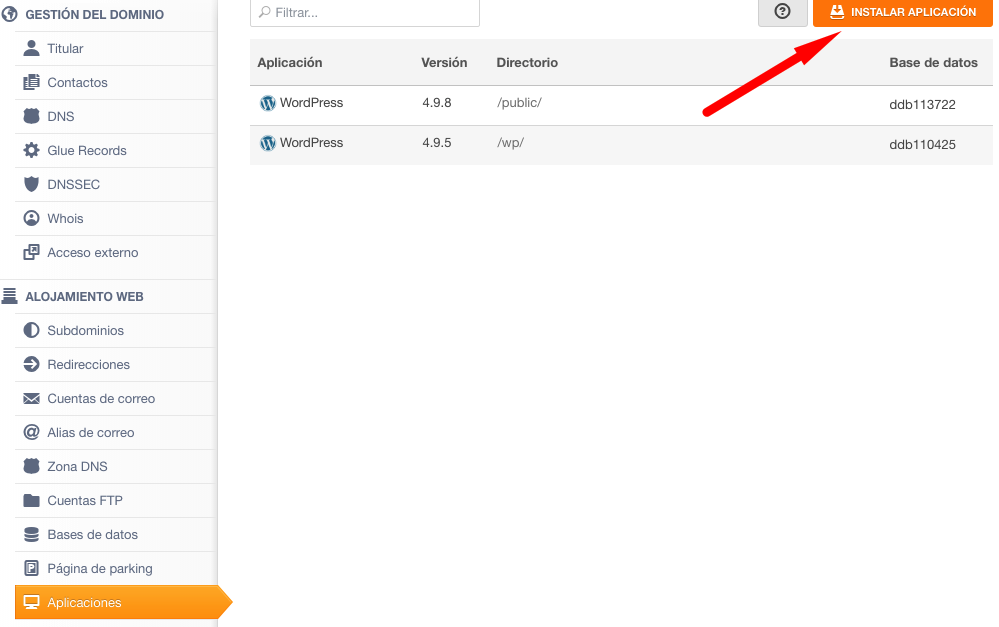
D'aquesta manera accedirem al llistat d'aplicacions disponibles per instal·lar. Buscarem WordPress i premerem sobre Instal·lar

A la següent pantalla, seleccionarem la ruta d'instal·lació, al desplegable apareixeran totes les opcions disponibles i des del botó de Crear subdomini podrem crear subdominis nous per a la instal·lació. En el nostre exemple utilitzarem http://tutoriales.eldominioquequiero.com
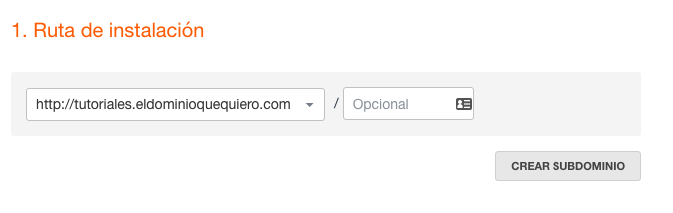
En el punt número 2 seleccionarem la base de dades en què desitgem fer la instal·lació. En cas de no tenir-ne cap creada o de voler fer la instal·lació en una de nova, tindrem l'opció de prémer a Crear nova base de dades per crear-ne una nova. (És molt recomanable a menys que es tinguin coneixements avançats de WordPress, utilitzar sempre una base de dades nova).
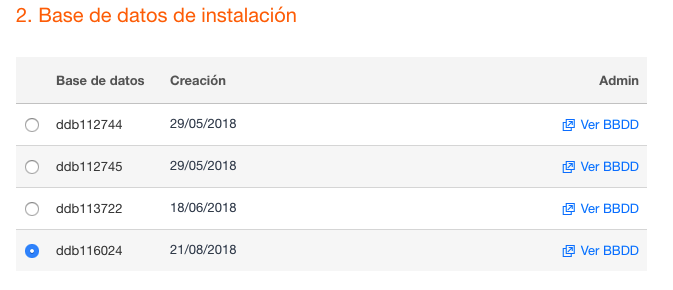
Per finalitzar, en el pas 3, omplirem les dades sol·licitades:
Prefix de les taules: El deixarem per defecte en wp_ (aquest valor només serà modificat si som usuaris avançats i desitgem tenir més d'un wordpress en la mateixa base de dades).
Nom del lloc: En aquest camp indicarem el títol que volem que aparegui al web.
Descripció del lloc: Indicarem una petita descripció del lloc, apareixerà al web com si fos l'eslògan.
Usuari administrador: És l'usuari que farem servir per accedir a administrar el lloc.
Contrasenya administrador: És la contrasenya que utilitzarem per administrar el lloc.
Email administrador: És el compte on s'enviaran els correus de recuperació de contrasenya en cas d'oblidar-la a més del correu que quedà associat al web (formularis, etc.)
Idioma: És l'idioma en què s'instal·larà l'aplicació.
Finalment, premerem a instal·lar.
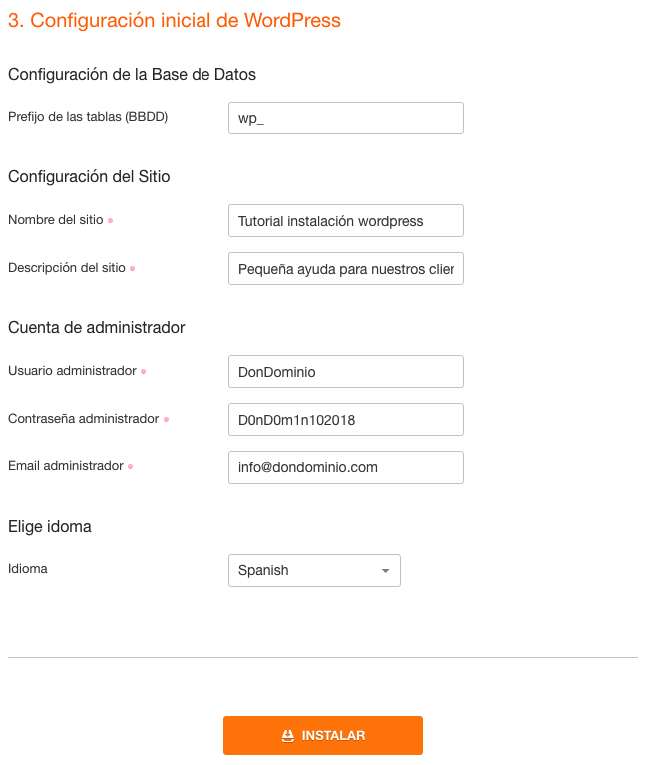
A continuació ens apareixerà la pantalla d'instal·lació
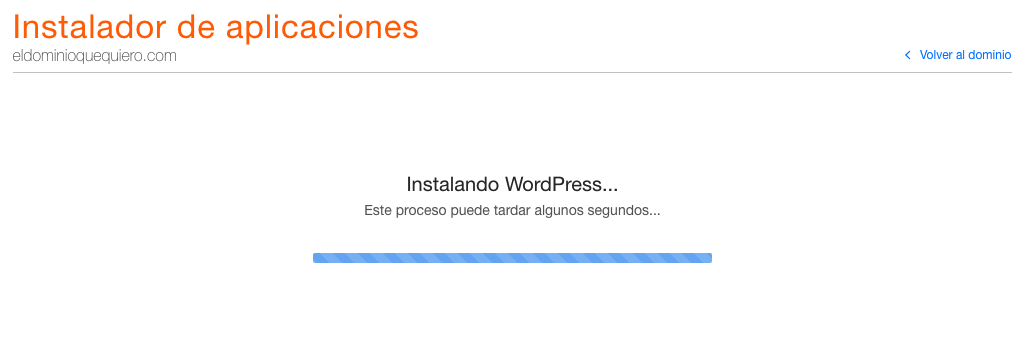
Si tot ha anat bé obtindrem la següent pantalla on veurem la ruta en què s'ha instal·lat.
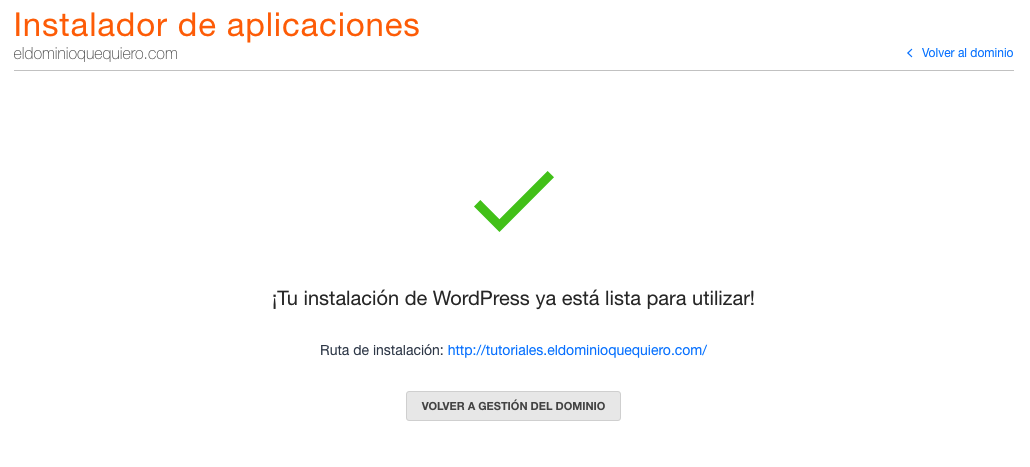
Des d'aquesta ruta podrem veure el nostre WordPress i per administrar-lo, accedirem a la mateixa ruta /wp-admin/ , en el nostre cas:
http://tutoriales.eldominioquequiero.com/wp-admin, trobaràs més informació a: Com accedir a l'administració de WordPress



